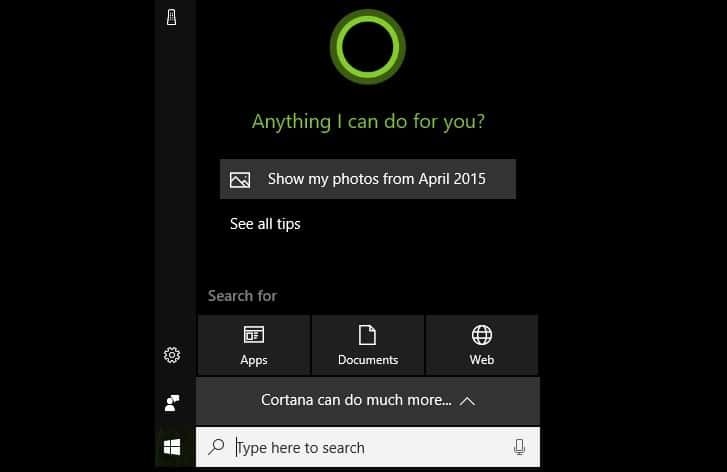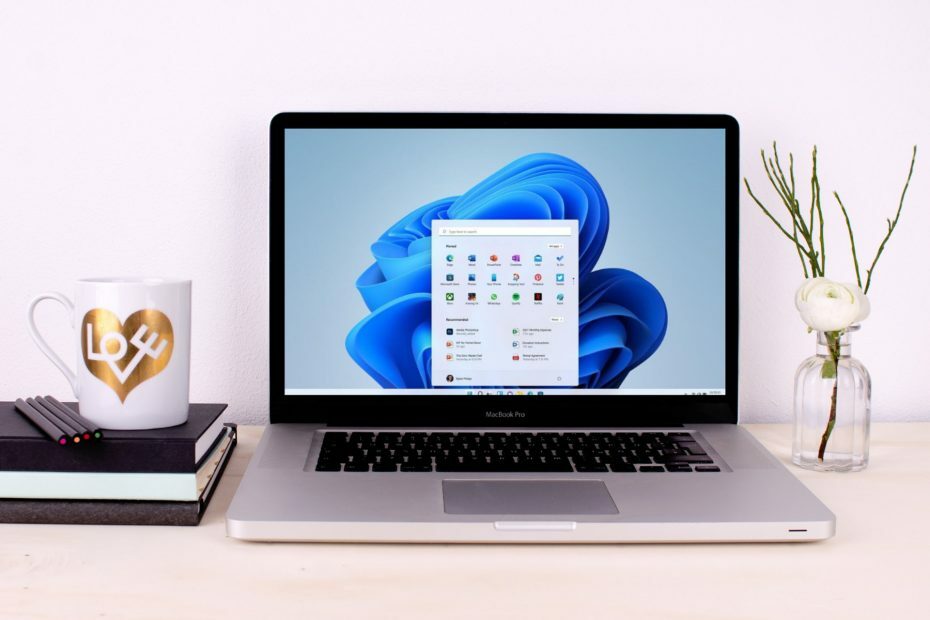- אחת הבעיות הנפוצות ביותר בכל מערכת הפעלה היא כאשר סרגל החיפוש אינו פועל, אך מאמר מפורט זה יראה לך כיצד לתקן זאת ב- Windows 11.
- הדבר הראשון לעשות הוא פשוט לבדוק אם קיימים עדכונים כלליים של מערכת ההפעלה שלך.
- אם סרגל החיפוש לא מצליח לעבוד ב- Windows 11, הפעלת פותר הבעיות של מערכת ההפעלה בוודאי תעזור.
- הפעלה מחדש של אפשרויות ספציפיות ממנהל המשימות היא פתרון יעיל נוסף שעליך לשקול.
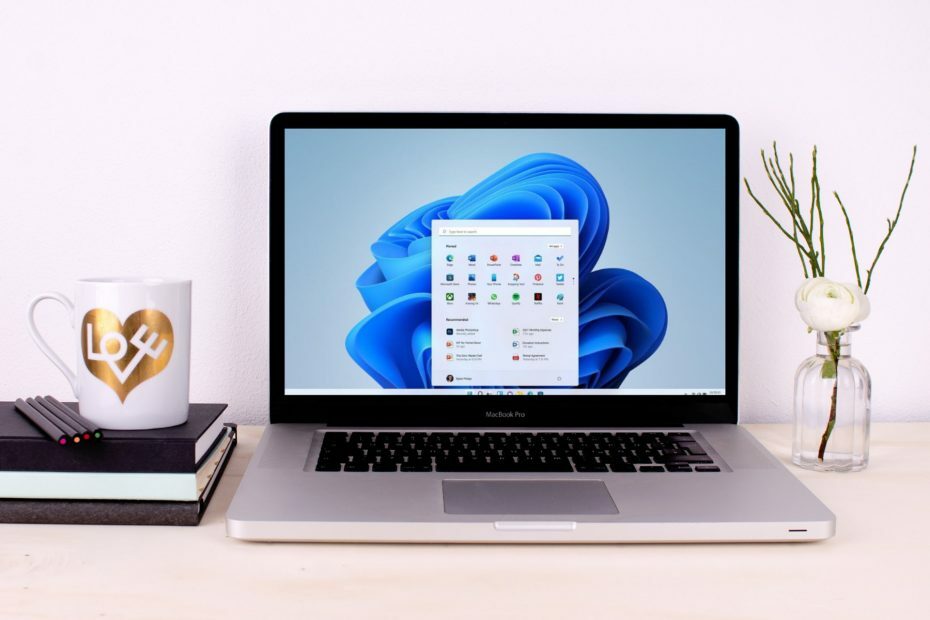
תוכנה זו תתקן שגיאות מחשב נפוצות, תגן עליך מפני אובדן קבצים, תוכנות זדוניות, כשל חומרה ותייעל את המחשב שלך לביצועים מקסימליים. תקן בעיות במחשב והסר וירוסים כעת בשלושה שלבים פשוטים:
- הורד את כלי התיקון למחשב Restoro שמגיע עם טכנולוגיות פטנט (פטנט זמין פה).
- נְקִישָׁה התחל סריקה כדי למצוא בעיות של Windows שעלולות לגרום לבעיות במחשב.
- נְקִישָׁה תיקון הכל כדי לפתור בעיות המשפיעות על אבטחת המחשב וביצועיו
- Restoro הורדה על ידי 0 קוראים החודש.
כל גרסה של מערכת ההפעלה של מיקרוסופט עשויה להכניס אותך לפעמים לצרות והגרסה האחרונה אינה יוצאת מהכלל. לפיכך, יהיה עליכם להיות מוכנים לכל מצב.
אם כבר מדברים על בעיות, הם עשויים להתרחש אפילו באפשרויות הבסיסיות והנפוצות ביותר, כגון שורת המשימות, סרגל החיפוש או תפריט התחל.
במאמר זה אנו בוחרים להציג את הפתרונות החשובים ביותר לזמנים בהם סרגל החיפוש שלך אינו פועל חלונות 11.
אינך צריך לדאוג שלא תוכל לבצע את ההמלצות שלנו, מכיוון שהן דומות ביותר למה שאנחנו מכירים מתכנון מערכת ההפעלה הקודמת.
מה אוכל לעשות אם סרגל החיפוש אינו פועל ב- Windows 11?
1. הפעל מחדש את המחשב האישי שלך
- לחץ על מקש Windows.
- הקלק על ה כּוֹחַ סמל.
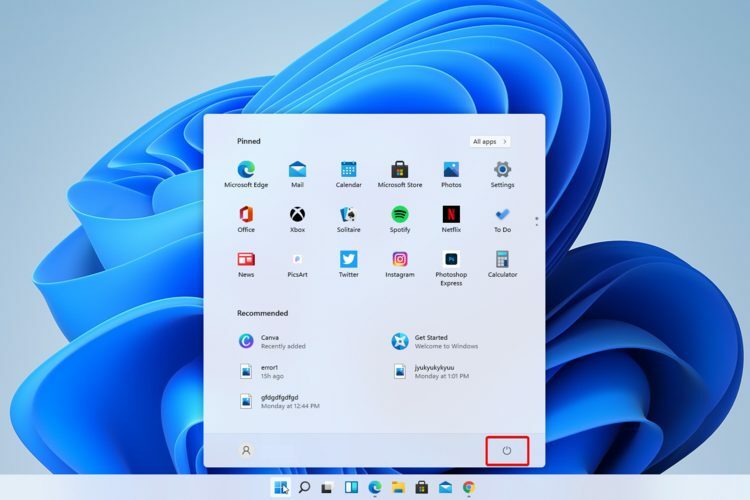
- בחר איתחול.
אם אתה נתקל בבעיות עם אפשרויות נפוצות ובסיסיות כגון סרגל החיפוש, הדבר הראשון שיש לעשות הוא להפעיל מחדש את המחשב.
לפיכך, אפשרות זו תעזור לך לוודא שהנושא אינו רק באג אקראי זמני.
2. בדוק אם קיימים עדכונים של Windows
- לִפְתוֹחַ הגדרות.

- לך ל עדכון חלונות.

- בחר בדוק עדכונים.

3. הפעל את פותר הבעיות בכדי לגרום לסרגל החיפוש לעבוד ב- Windows 11
- לִפְתוֹחַ הגדרות.
- לך למערכת.
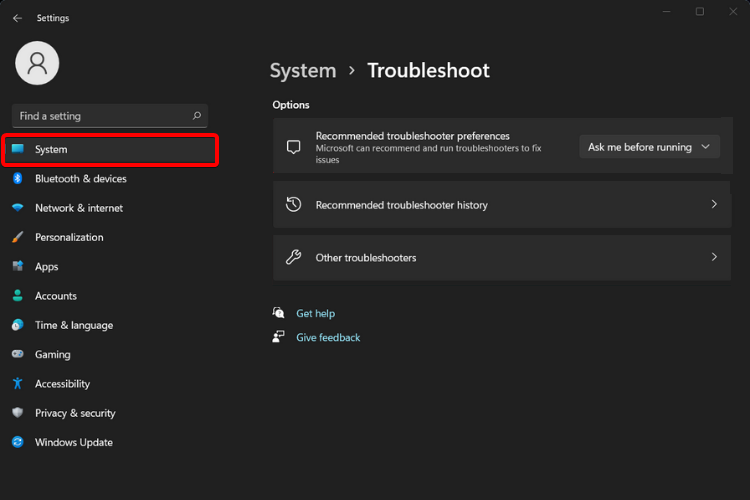
- הסתכל על הצד הימני, גלול למטה ולחץ עלפתרון בעיות.
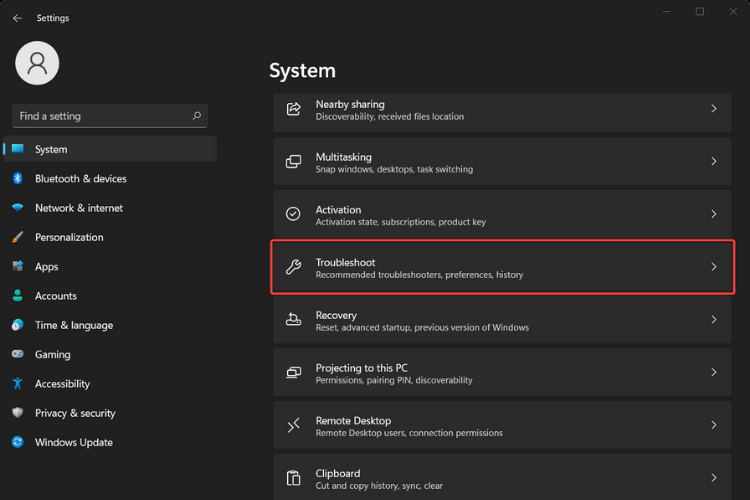
- בחרהעדפות לפותר בעיות מומלצות.

4. הפעל מחדש את חיפוש Windows
- ללחוץ מקש Windowsואז הקלד מנהל משימות ובחר אותו.
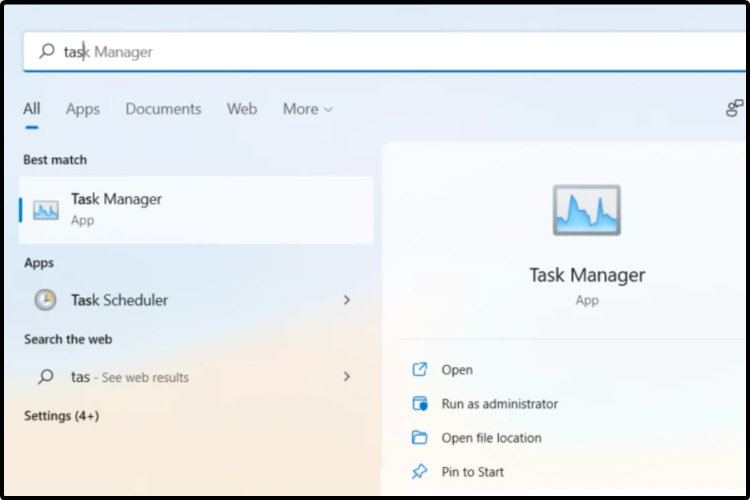
- הקלק על ה פרטים הכרטיסייה.
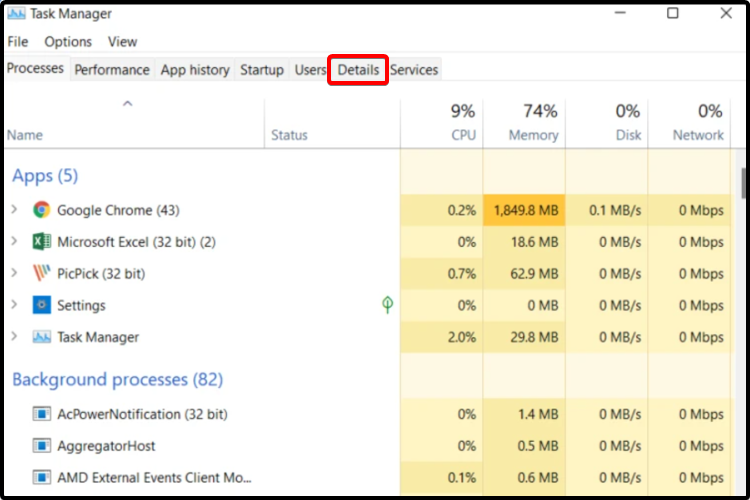
- בתוך השֵׁםטור, חפש SearchUI.exeואז לחץ עליו באמצעות לחצן העכבר הימני ובחרמשימת סיום.
- כאשר תתבקש לסיים את SearchUI.exe, בחרלסיים תהליך.
5. אפס את המחשב האישי שלך
- לִפְתוֹחַ הגדרות.
- לך ל מערכתואז בחר התאוששות.

-
בחר אפס את המחשב הזהואז לחץ על אפס את המחשב האישי לַחְצָן.

אם אף אחד מאלה לא עובד, כדאי לשקול גם לבקר באתר אתר התמיכה של מיקרוסופט, ותאר את הבעיה שלך על ידי גיוס כרטיס לצוות העזרה הייעודי.
על פי המודל של כל מדריך, הקפדנו לספק רק את האפשרויות הטובות ביותר. לכן, אלה המפורטים לעיל מושלמים לזמנים בהם סרגל החיפוש שלך אינו פועל ב- Windows 11.
בודק השלמה סקירת Windows 11 לבנות בהחלט יעזור לך להבין טוב יותר את תכונות העיצוב של מערכת ההפעלה החדשה ביותר.
אל תשכח לשתף את מחשבותיך בסעיף ההערות למטה וגם להירשם לניוזלטר שלנו.